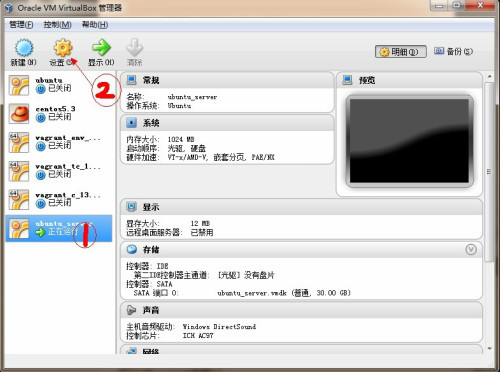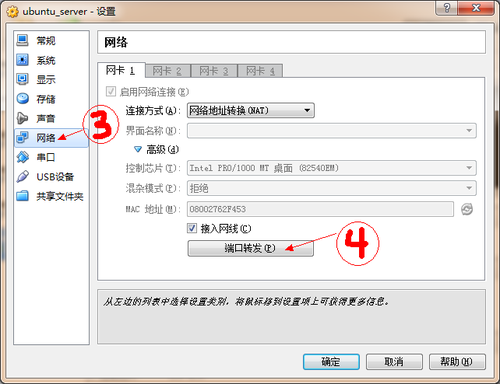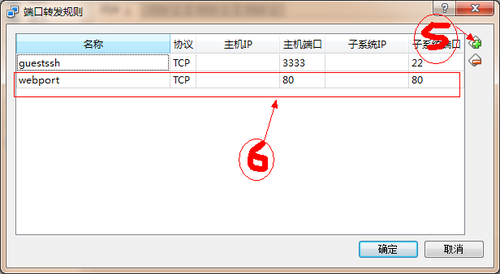10
09
首先讲一下自己的环境和应用场景。
之前是用的vagrant配置好的ubuntu环境。速度是很快,但是后来发现在学习过程中不太合适,因为经常要安装很多软件。vagrant更加适合于大家协同工作的时候有一个相同的测试环境。相当于一台装了还原卡的电脑。所以,想了想,用virtualbox装了一个ubuntu12.04server 64bit版。然后用ssh连接,不就达到了可修改的vagrant效果么。其实,你会发现直接用virtualbox提供的界面操作也是一样的,根本不需要用ssh连接。对,是这样的。不过个人表示不太喜欢那个界面。所以应用场景就出现了。
电脑:windows 7 64位系统,软件:装有ubuntu 64位虚拟机的virtuabox,装有ssh的cygwin(个人比较喜欢它的界面)。
环境描述完毕。方法很简单。在本机上做一个端口映射即可。注意,不需要修改虚拟机的联网方式,仍然是NAT上网。(有些教程是通过桥接来实现ssh链接的,这里的方法是端口映射,方法不同)
- 第一步:将virtualbox安装路径加入到PATH中,或者直接打开virtualbox的安装路径(我电脑上的为:C:\Program Files\Oracle\VirtualBox),然后按住shift键并点击右键,选择在此处打开命令窗口。(理由:virtualbox安装路径下有个工具叫VBoxManage.exe,这里需要用到它)
- 按以下命令格式输入命令:
VBoxManage --natpf<1-N> [<name>],tcp|udp,[<hostip>],<hostport>,[<guestip>], <guestport>举例:VBoxManage modifyvm "VM name" --natpf1 "guestssh,tcp,,3333,22"注:如果需要修改端口映射,需要先删除之前建立的映射,命令格式如下:VBoxManage --natpf<1-N> delete <name>举例:VBoxManage --natpf1 delete guestssh更多参数可参考:http://www.virtualbox.org/manual/ch08.html - 打开cygwin,输入以下命令格式进行连接:
ssh -p<port> <userName>@localhost例如:ssh -p3333 biao@localhost.其中port代表你上面设置的映射端口,userName表示你虚拟机中的用户名,然后在弹出的提示框中输入密码即可。第一次连接会出现确认提示,输入yes即可。 ######我是分割线之界面配置方法
由于测试需求,需要添加主机到虚拟机的web映射关系。应用场景如下:
virtualbox安装的ubuntu server版虚拟机中安装了apache服务器。希望在主机浏览器上可以访问虚拟机中的web程序。
界面配置方案: